Mulai cepat: Membuat dan memodifikasi sirkuit ExpressRoute
Mulai cepat ini menunjukkan kepada Anda cara membuat sirkuit ExpressRoute menggunakan model penyebaran portal Microsoft Azure dan Azure Resource Manager. Anda juga dapat memeriksa status, memperbarui, menghapus, atau mendeprovisi sirkuit.
Saat ini ada dua pengalaman buat untuk sirkuit ExpressRoute di portal. Pengalaman pembuatan pratinjau baru tersedia melalui tautan Pratinjau ini. Pengalaman pembuatan saat ini tersedia melalui portal Azure. Untuk panduan tentang cara membuat sirkuit ExpressRoute dengan pengalaman pembuatan pratinjau, pilih tab Pratinjau di bagian atas halaman.
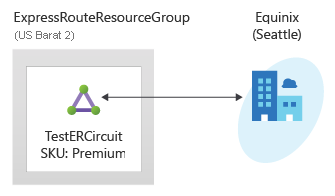
Prasyarat
- Akun Azure dengan langganan aktif. Buat akun secara gratis.
- Tinjau prasyarat dan alur kerja sebelum Anda memulai konfigurasi.
Membuat dan menentukan sirkuit ExpressRoute
Masuk ke portal Microsoft Azure.
Masuk ke portal Azure dengan tautan Pratinjau ini. Tautan ini diperlukan untuk mengakses pengalaman pembuatan pratinjau baru untuk sirkuit ExpressRoute.
Membuat sirkuit ExpressRoute baru (Pratinjau)
Penting
Sirkuit ExpressRoute Anda ditagih sejak kunci layanan diterbitkan. Pastikan Anda melakukan operasi ini ketika penyedia konektivitas siap untuk menyediakan sirkuit.
Di menu portal Azure, pilih + Buat sumber daya. Cari ExpressRoute (pratinjau) lalu pilih Buat.

Pilih Langganan dan Grup Sumber Daya untuk sirkuit. Kemudian pilih jenis Ketahanan untuk penyiapan Anda.
Ketahanan Maksimum (Disarankan) - Opsi ini memberikan tingkat ketahanan tertinggi untuk konektivitas ExpressRoute Anda. Ini menyediakan dua sirkuit ExpressRoute dengan redundansi lokal di dua lokasi ExpressRoute yang berbeda.
Catatan
Ketahanan Maksimum memberikan perlindungan maksimum terhadap pemadaman luas lokasi dan kegagalan konektivitas di lokasi ExpressRoute. Opsi ini sangat disarankan untuk semua beban kerja penting dan produksi.
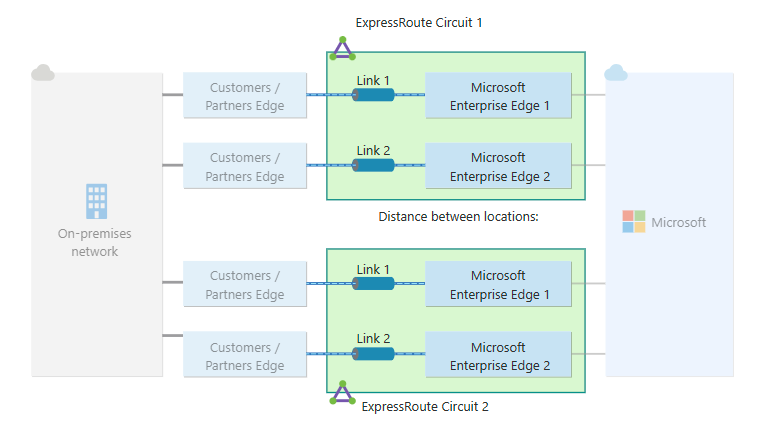
Ketahanan Standar - Opsi ini menyediakan satu sirkuit ExpressRoute dengan redundansi lokal di satu lokasi ExpressRoute.
Catatan
Ketahanan Standar tidak memberikan perlindungan terhadap pemadaman luas lokasi. Opsi ini cocok untuk beban kerja non-kritis dan non-produksi.
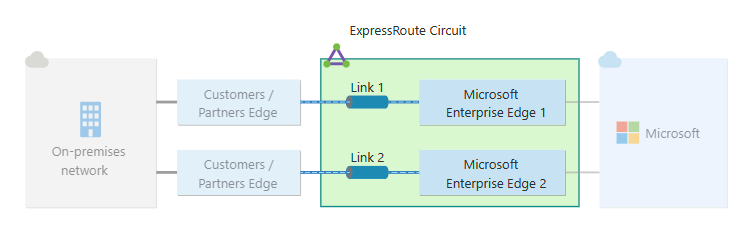
Masukkan atau pilih informasi berikut untuk jenis ketahanan masing-masing.
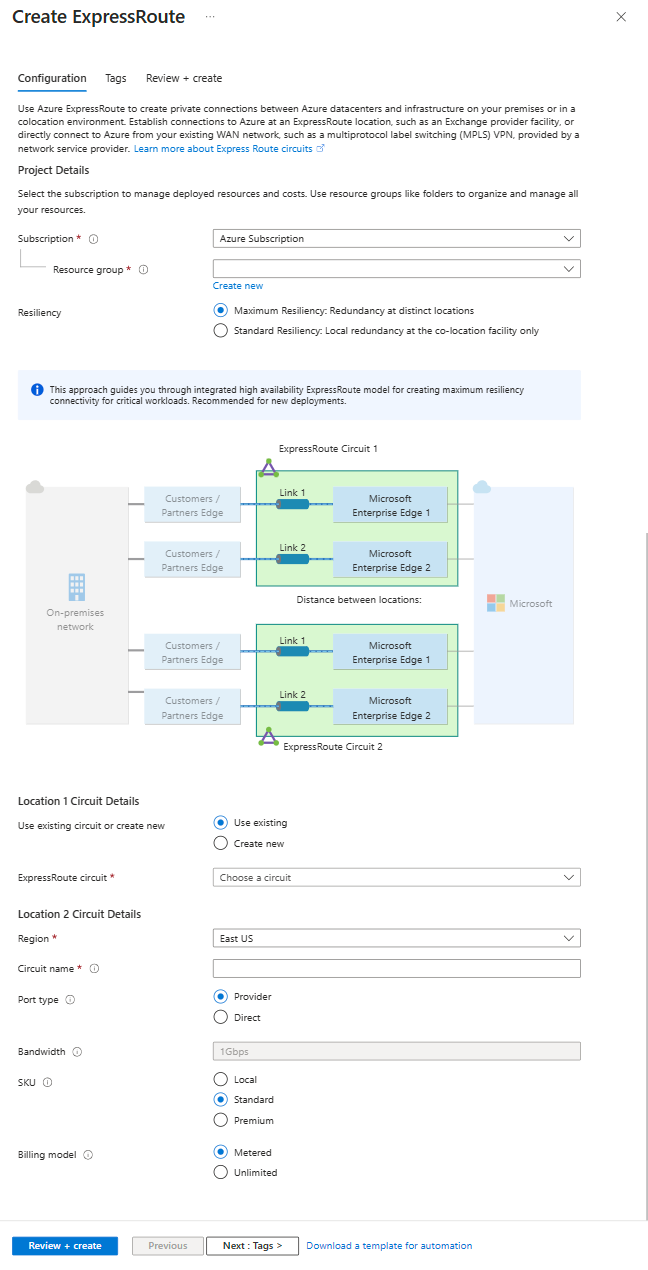
Ketahanan Maksimum
Pengaturan Nilai Gunakan sirkuit yang sudah ada atau buat baru Anda dapat menambah ketahanan sirkuit standar yang ada dengan memilih Gunakan sirkuit yang ada dan memilih sirkuit yang ada untuk lokasi pertama. Jika Anda memilih Gunakan sirkuit yang ada, Anda hanya perlu mengonfigurasi sirkuit kedua. Jika Anda memilih Buat baru, masukkan informasi berikut untuk kedua sirkuit ExpressRoute baru. Wilayah Pilih wilayah yang paling dekat dengan lokasi peering sirkuit. Nama Masukkan nama untuk sirkuit ExpressRoute. Jenis port Pilih apakah Anda ingin menyambungkan ke penyedia layanan atau langsung ke jaringan global Microsoft di lokasi peering. Lokasi Peering (Jenis port penyedia) Pilih lokasi fisik tempat Anda melakukan peering dengan Microsoft. Penyedia (Jenis port penyedia) Pilih penyedia layanan internet tempat Anda meminta layanan Anda. Sumber daya ExpressRoute Direct (Jenis port langsung) Pilih sumber daya ExpressRoute Direct yang ingin Anda gunakan. Bandwidth Pilih bandwidth untuk sirkuit ExpressRoute. SKU Pilih SKU untuk sirkuit ExpressRoute. Anda dapat menentukan Lokal untuk mendapatkan SKU lokal, Standar untuk mendapatkan SKU standar atau Premium untuk add-on premium. Anda dapat mengubah antara Lokal, Standar, dan Premium. Model tagihan Pilih jenis penagihan untuk biaya data keluar. Anda dapat menentukan MeteredData untuk paket data terukur dan UnlimitedData untuk paket data tanpa batas. Anda dapat mengubah jenis penagihan dari Metered ke Unlimited. Penting
- Lokasi Peering menunjukkan lokasi fisik tempat Anda melakukan peering dengan Microsoft. Ini tidak terkait dengan properti "Lokasi", yang mengacu pada geografi tempat Penyedia Sumber Daya Jaringan Azure berada. Meskipun tidak terkait, sebaiknya pilih Penyedia Sumber Daya Jaringan yang secara geografis dekat dengan Lokasi Peering sirkuit.
- Anda tidak dapat mengubah SKU dari Standar/Premium ke Lokal di portal Azure. Untuk menurunkan SKU ke Lokal, Anda dapat menggunakan Azure PowerShell atau Azure CLI.
- Anda tidak dapat mengubah jenis dari Tidak Terbatas ke Terukur.
Lengkapi informasi yang sama untuk sirkuit ExpressRoute kedua. Saat memilih lokasi ExpressRoute untuk sirkuit kedua, Anda diberikan informasi jarak dari lokasi ExpressRoute pertama. Informasi ini dapat membantu Anda memilih lokasi ExpressRoute kedua.
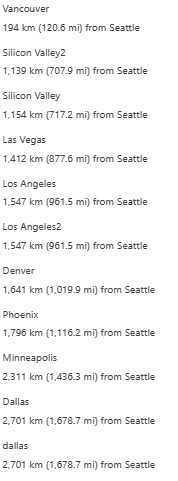
Ketahanan Tinggi
Untuk ketahanan tinggi, pilih salah satu penyedia layanan ExpressRoute Metro yang didukung dan lokasi Peering yang sesuai. Misalnya, Megaport sebagai Penyedia dan Amsterdam Metro sebagai lokasi Peering. Untuk informasi selengkapnya, lihat ExpressRoute Metro.
Ketahanan Standar
Untuk ketahanan standar, Anda hanya perlu memasukkan informasi untuk satu sirkuit ExpressRoute.
Pilih Tinjau + buat, lalu pilih Buat untuk menyebarkan sirkuit ExpressRoute tersebut.
Masuk ke portal Microsoft Azure.
Dari browser, masuk ke portal Azure dan masuk dengan akun Azure Anda.
Buat sirkuit ExpressRoute
Penting
Sirkuit ExpressRoute Anda ditagih sejak kunci layanan diterbitkan. Pastikan Anda melakukan operasi ini ketika penyedia konektivitas siap untuk menyediakan sirkuit.
Di menu portal Azure, pilih + Buat sumber daya. Cari ExpressRoute lalu pilih Buat.
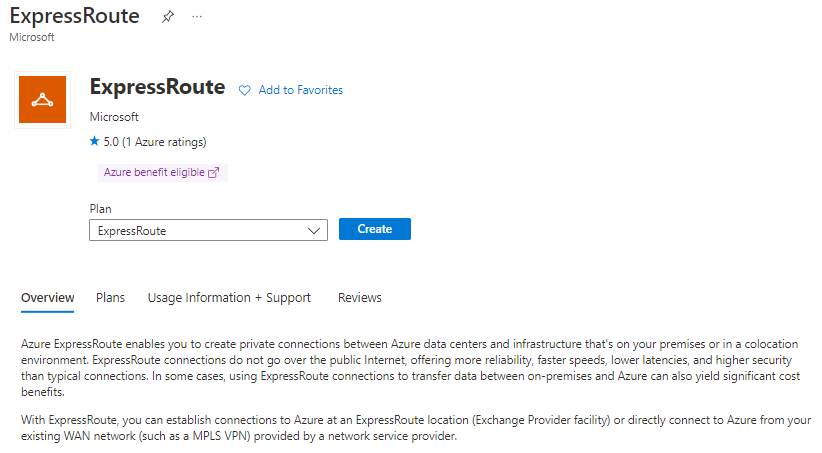
Pada halaman Buat ExpressRoute. Menyediakan Grup Sumber Daya,Wilayah, dan Nama untuk sirkuit. Lalu, pilih Berikutnya: Konfigurasi>.
Pengaturan Nilai Grup sumber daya Pilih Buat baru. Masukkan ExpressRouteResourceGroup Pilih OK. Wilayah US Barat 2 Nama TestERCircuit 
Saat Anda memasukkan nilai di halaman ini, pastikan Anda menentukan tingkat SKU yang benar (Lokal, Standar, atau Premium) dan model penagihan pengukuran data (Tidak Terbatas atau Terukur).
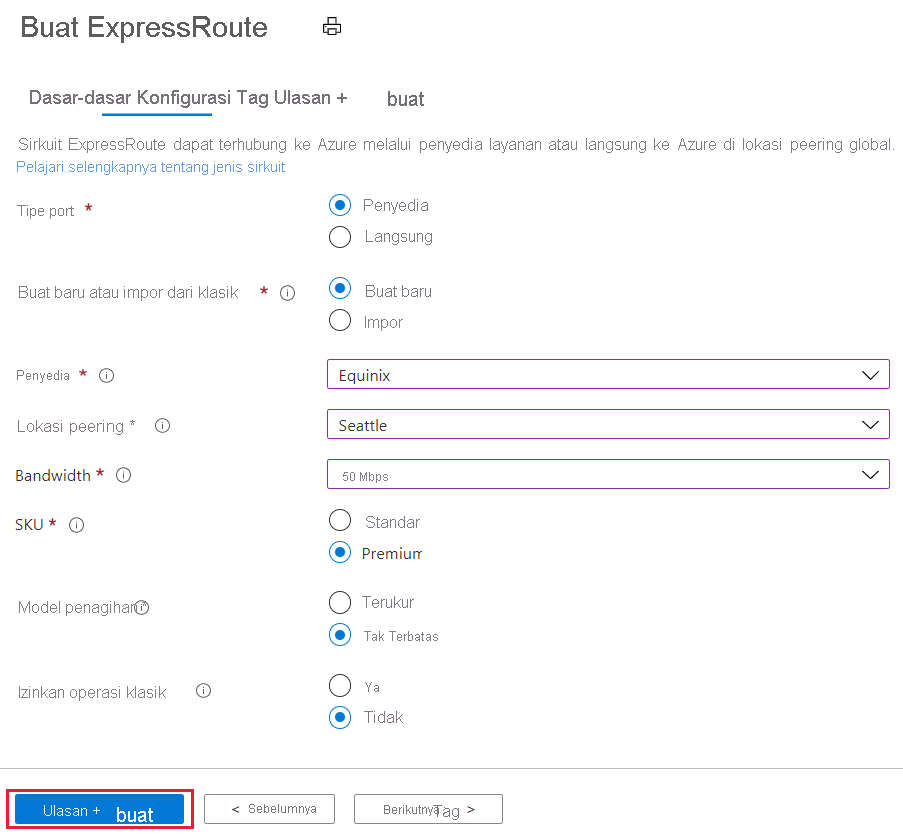
Pengaturan Deskripsi Jenis port Pilih apakah Anda ingin menyambungkan ke penyedia layanan atau langsung ke jaringan global Microsoft di lokasi peering. Membuat yang baru atau mengimpor dari klasik Pilih apakah Anda ingin membuat sirkuit baru atau memigrasikan sirkuit klasik ke Azure Resource Manager. Penyedia Pilih penyedia layanan internet tempat Anda meminta layanan Anda. Lokasi Peering Pilih lokasi fisik tempat Anda melakukan peering dengan Microsoft. SKU Pilih SKU untuk sirkuit ExpressRoute. Anda dapat menentukan Lokal untuk mendapatkan SKU lokal, Standar untuk mendapatkan SKU standar atau Premium untuk add-on premium. Anda dapat mengubah antara Lokal, Standar, dan Premium. Model tagihan Pilih jenis penagihan untuk biaya data keluar. Anda dapat menentukan MeteredData untuk paket data terukur dan UnlimitedData untuk paket data tanpa batas. Anda dapat mengubah jenis penagihan dari Metered ke Unlimited. Mengizinkan operasi klasik Aktifkan opsi ini untuk mengizinkan jaringan virtual klasik ditautkan ke sirkuit. Penting
- Lokasi Peering menunjukkan lokasi fisik tempat Anda melakukan peering dengan Microsoft. Ini tidak terkait dengan properti "Lokasi", yang mengacu pada geografi tempat Penyedia Sumber Daya Jaringan Azure berada. Meskipun tidak terkait, sebaiknya pilih Penyedia Sumber Daya Jaringan yang secara geografis dekat dengan Lokasi Peering sirkuit.
- Anda tidak dapat mengubah SKU dari Standar/Premium ke Lokal di portal Azure. Untuk menurunkan SKU ke Lokal, Anda dapat menggunakan Azure PowerShell atau Azure CLI.
- Anda tidak dapat mengubah jenis dari Tidak Terbatas ke Terukur.
Pilih Tinjau + buat, lalu pilih Buat untuk menyebarkan sirkuit ExpressRoute tersebut.
Menampilkan sirkuit dan properti
Lihat semua sirkuit
Anda dapat menampilkan semua sirkuit yang dibuat dengan mencari Sirkuit ExpressRoute di kotak pencarian di bagian atas portal.
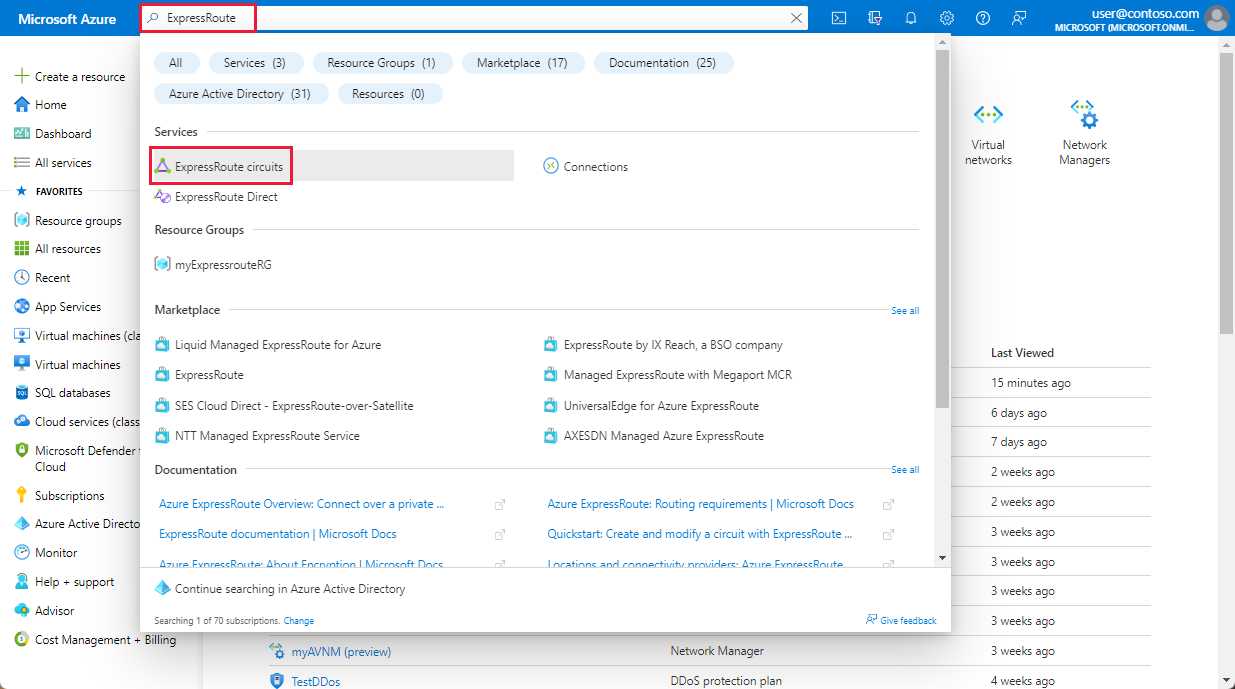
Semua sirkuit Expressroute yang dibuat dalam langganan muncul di sini.
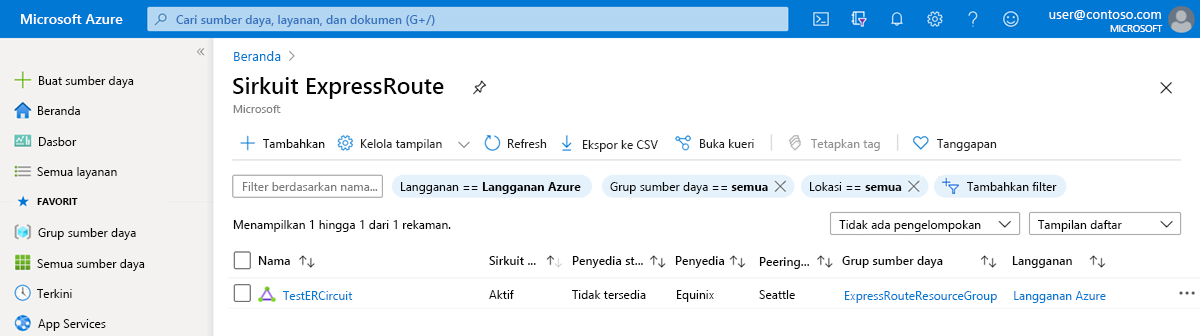
Lihat properti
Anda bisa melihat properti sirkuit dengan memilihnya. Pada halaman Gambaran Umum untuk sirkuit Anda, Anda menemukan Kunci Layanan. Berikan kunci layanan kepada penyedia layanan untuk menyelesaikan proses provisi. Kunci layanan bersifat unik untuk sirkuit Anda.
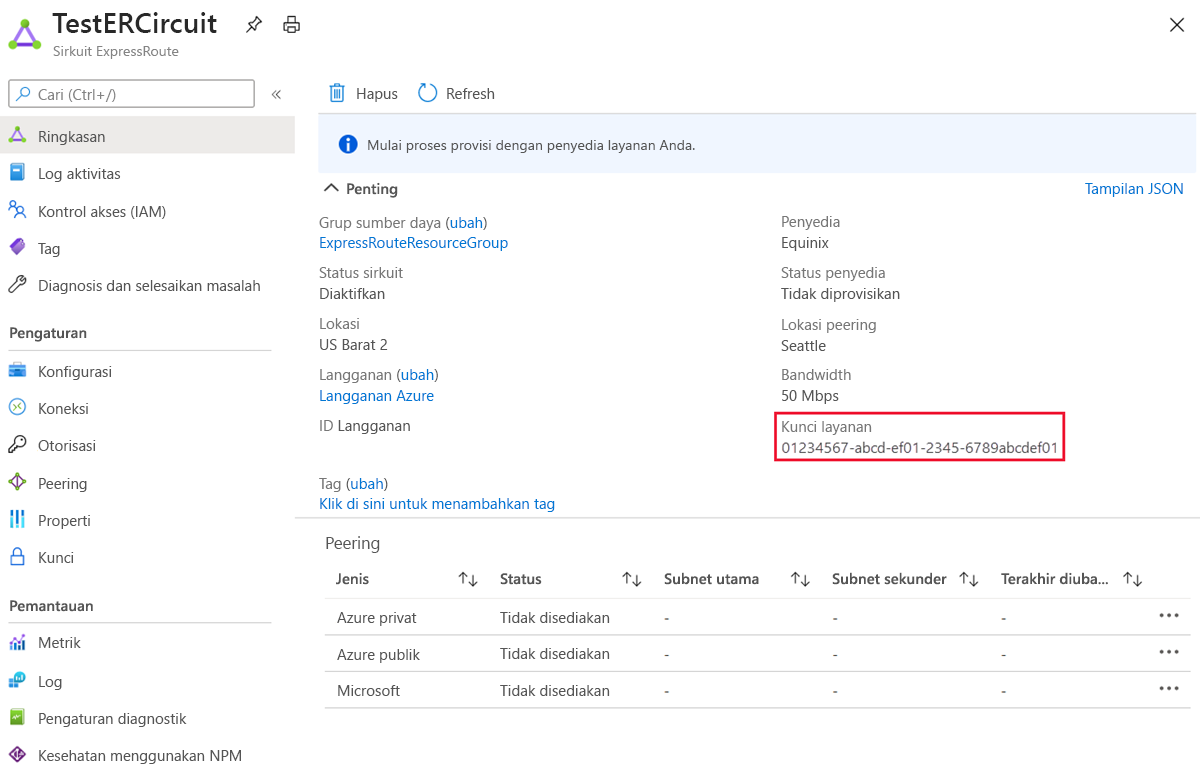
Kirim kunci layanan ke penyedia konektivitas Anda untuk penyediaan
Pada halaman ini, status Penyedia memberi Anda status penyediaan saat ini di sisi penyedia layanan. Status sirkuit memberi Anda status di sisi Microsoft. Untuk informasi selengkapnya tentang status penyediaan sirkuit, lihat Alur Kerja.
Saat Anda membuat sirkuit ExpressRoute baru, sirkuit dalam keadaan berikut:
Sirkuit - Status penyedia: Tidak disediakan
Status sirkuit: Diaktifkan
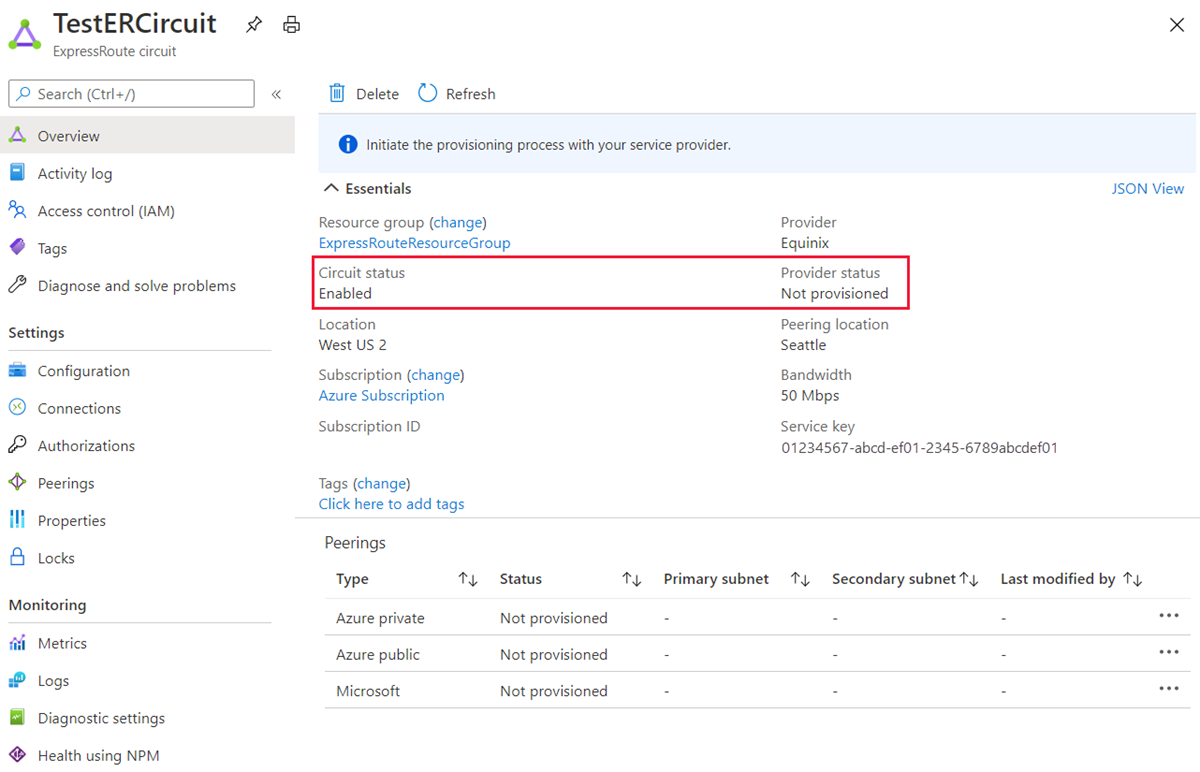
Sirkuit berubah ke status berikut ketika penyedia konektivitas saat ini mengaktifkannya untuk Anda:
Status penyedia: Penyediaan
Status sirkuit: Diaktifkan
Untuk menggunakan sirkuit ExpressRoute, sirkuit harus dalam keadaan berikut:
Status penyedia: Disediakan
Status sirkuit: Diaktifkan
Secara berkala periksa status dan kondisi kunci sirkuit
Anda bisa melihat properti sirkuit yang Anda minati dengan memilihnya. Periksa status Penyedia dan pastikan bahwa ia telah pindah ke Disediakan sebelum Anda melanjutkan.

Membuat konfigurasi perutean Anda
Untuk instruksi langkah demi langkah, lihat artikel konfigurasi perutean sirkuit ExpressRoute untuk membuat dan memodifikasi peering sirkuit.
Penting
Instruksi ini hanya berlaku untuk sirkuit yang dibuat dengan penyedia layanan yang menawarkan layanan konektivitas lapisan 2. Jika Anda menggunakan penyedia layanan yang menawarkan layanan lapisan 3 terkelola (biasanya VPN IP, seperti MPLS), penyedia konektivitas mengonfigurasi dan mengelola perutean untuk Anda.
Tautkan jaringan virtual ke sirkuit ExpressRoute
Selanjutnya, tautkan jaringan virtual ke sirkuit ExpressRoute Anda. Gunakan artikel Menautkan jaringan virtual ke sirkuit ExpressRoute saat Anda bekerja dengan model penyebaran Resource Manager.
Mendapatkan status sirkuit ExpressRoute
Anda bisa menampilkan status sirkuit dengan memilihnya dan menampilkan halaman Gambaran Umum.
Memodifikasi sirkuit ExpressRoute
Anda dapat memodifikasi properti tertentu dari sirkuit ExpressRoute tanpa memengaruhi konektivitas. Anda dapat memodifikasi bandwidth, SKU, model penagihan, dan mengizinkan operasi klasik di halaman Konfigurasi. Untuk informasi selengkapnya tentang batasan dan batasan, lihat Tanya Jawab Umum ExpressRoute.
Anda bisa melakukan tugas berikut tanpa waktu henti:
Mengaktifkan atau menonaktifkan add-on premium ExpressRoute untuk sirkuit ExpressRoute.
Penting
Mengubah SKU dari Standar/Premium ke Lokal tidak didukung di portal Azure. Untuk menurunkan SKU ke Lokal, Anda dapat menggunakan Azure PowerShell atau Azure CLI.
Anda dapat meningkatkan bandwidth sirkuit ExpressRoute Anda sepanjang ada kapasitas yang tersedia di port.
Penting
- Menurunkan bandwidth sirkuit tidak didukung.
- Untuk menentukan apakah ada kapasitas yang tersedia untuk peningkatan bandwidth, kirimkan permintaan dukungan.
Ubah paket pengukuran dari Data Terukur ke Data Tidak Terbatas.
Penting
Mengubah paket pengukuran dari Data Tidak Terbatas ke Data Terukur tidak didukung.
Anda dapat mengaktifkan dan menonaktifkan Izinkan Operasi Klasik.
Penting
Anda mungkin harus membuat ulang sirkuit ExpressRoute jika ada kapasitas yang tidak memadai pada port yang ada. Anda tidak dapat meningkatkan sirkuit jika tidak ada kapasitas tambahan yang tersedia di lokasi tersebut.
Meskipun Anda dapat dengan mulus meningkatkan bandwidth, Anda tidak dapat mengurangi bandwidth sirkuit ExpressRoute tanpa gangguan. Menurunkan bandwidth mengharuskan Anda untuk mendeprovisi sirkuit ExpressRoute, dan kemudian mereprovisi sirkuit ExpressRoute baru.
Operasi ini dapat gagal jika Anda menggunakan sumber daya yang lebih besar dari apa yang diizinkan untuk sirkuit standar.
Untuk memodifikasi sirkuit ExpressRoute, pilih Konfigurasi.
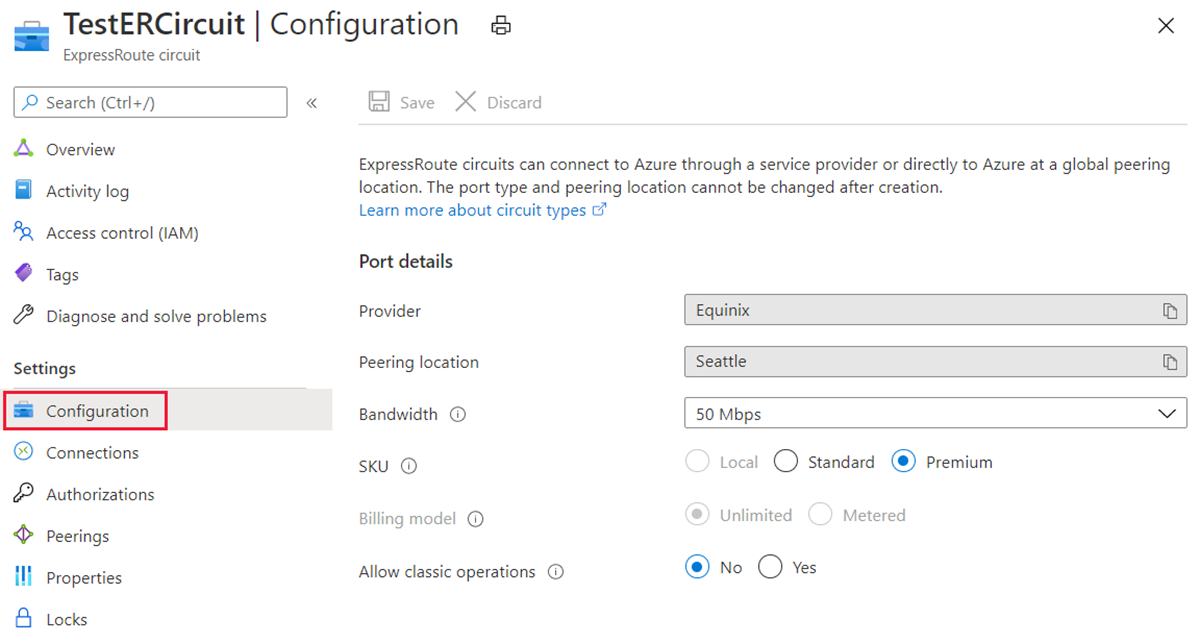
Mencabut sirkuit ExpressRoute
Jika status provisi penyedia layanan sirkuit ExpressRoute adalah Menyediakan atau Disediakan, Anda harus bekerja sama dengan penyedia layanan Anda untuk mencabut provisi sirkuit di pihak mereka. Kami terus memesan sumber daya dan menagih Anda sampai penyedia layanan selesai mendeprovisi sirkuit dan memberi tahu kami.
Catatan
- Anda harus membatalkan semua tautan komputer virtual dari sirkuit ExpressRoute. Jika operasi ini gagal, periksa apakah ada jaringan virtual yang terhubung ke sirkuit.
- Jika penyedia layanan telah membatalkan sirkuit (status provisi penyedia layanan diatur ke Tidak Tersedia), Anda dapat menghapus sirkuit. Hal ini menghentikan penagihan untuk sirkuit.
Membersihkan sumber daya
Anda dapat menghapus sirkuit ExpressRoute dengan memilih ikon Hapus. Pastikan status penyedia Tidak disediakan sebelum melanjutkan.

Langkah berikutnya
Setelah Anda membuat sirkuit, lanjutkan dengan langkah berikut ini: